개인적으로 구글 캘린더를 애용하고 있다.
아이폰, 아이패드, 맥북이라 애플의 캘린더도 사용하고는 있지만, 윈도우 노트북과 태블릿도 서브로 사용하기 때문에 모든 기기에서 사용할 수 있는 구글 캘린더를 활용하는 것이다.
게다가 맥북의 기본앱인 캘린더에 비해 기능이 다양한 것도 한 가지 이유가 된다.
하지만 작업은 주로 맥북으로 하기에, 접근성이 높은 맥북의 기본 캘린더 앱을 사용해야 한다. 그렇다고 구글 캘린더를 포기할 수도 없고, 두 앱에 각각 일정을 계획하기에도 막막하다.
물론 동기화하면 그만이기 때문에 이런 고민을 하지는 않았지만, 동기화라는 방법 자체를 모르는 사람도 생각보다 꽤 있다.
그래서 그런 고민을 했을 일부 사람들을 위해 간단하게 준비해봤다. 구글 계정을 맥북의 캘린더에 등록하면 구글 캘린더에서 작성한 일정들을 맥북 캘린더에서 바로바로 확인해볼 수 있는데, 그 방법을 알아보자.
이 방법을 이용하면 자신의 구글 계정뿐 아니라 여러 사람의 구글 계정이나 애플 계정을 등록해 서로의 일정을 공유할 수도 있으니 활용해보자.
참고로 굳이 구글 캘린더를 맥북의 캘린더에 가져오는 이유는, 맥북의 캘린더를 구글 캘린더에 동기화시키는 것이 상대적으로 더 어렵기 때문이다.
그리고 구글 캘린더는 여러 기기에서 사용할 수 있다는 장점을 가지고 있고, 디자인과 인터페이스는 맥북의 캘린더가 더 심플하고 직관적이기 때문에, 구글 캘린더를 맥북의 캘린더에 동기화해서 사용하는 것이 좋은 선택인 것 같다.
물론 개인의 취향이라 강권할 생각은 없지만, 그리 어려운 작업이 아니니 맥북과 구글 캘린더를 사용하는 사람이라면 한번 해보는 것도 좋을 것 같다. - MACGUYVER.


글이 마음에 드셨나요?
로그인 없이 누구나 가능한
♥ 공감은 힘이 됩니다!
' Apple > MAC' 카테고리의 다른 글
| [맥가이드] 맥북 귀찮은 캘린더 알림 배너 비활성화 해두는 방법 (0) | 2017.03.09 |
|---|---|
| [Tip] 맥북 캘린더에서 작성한 일정 윈도우 노트북에서도 확인하는 기본 팁 (0) | 2017.03.06 |
| [맥가이드] 메모앱을 사용하는 사람이라면 꼭 알아두어야 하는 메모의 기본적인 기능 (0) | 2017.03.01 |
| [맥가이드] 맥북에도 가능한 스플릿뷰, 자체 기능으로 맥북 화면분할을 활용하는 다양한 방법 (5) | 2017.02.27 |
| [맥가이드] 생산적인 업무를 위한 기본 단축키 및 트랙패드 제스처 (0) | 2017.02.23 |



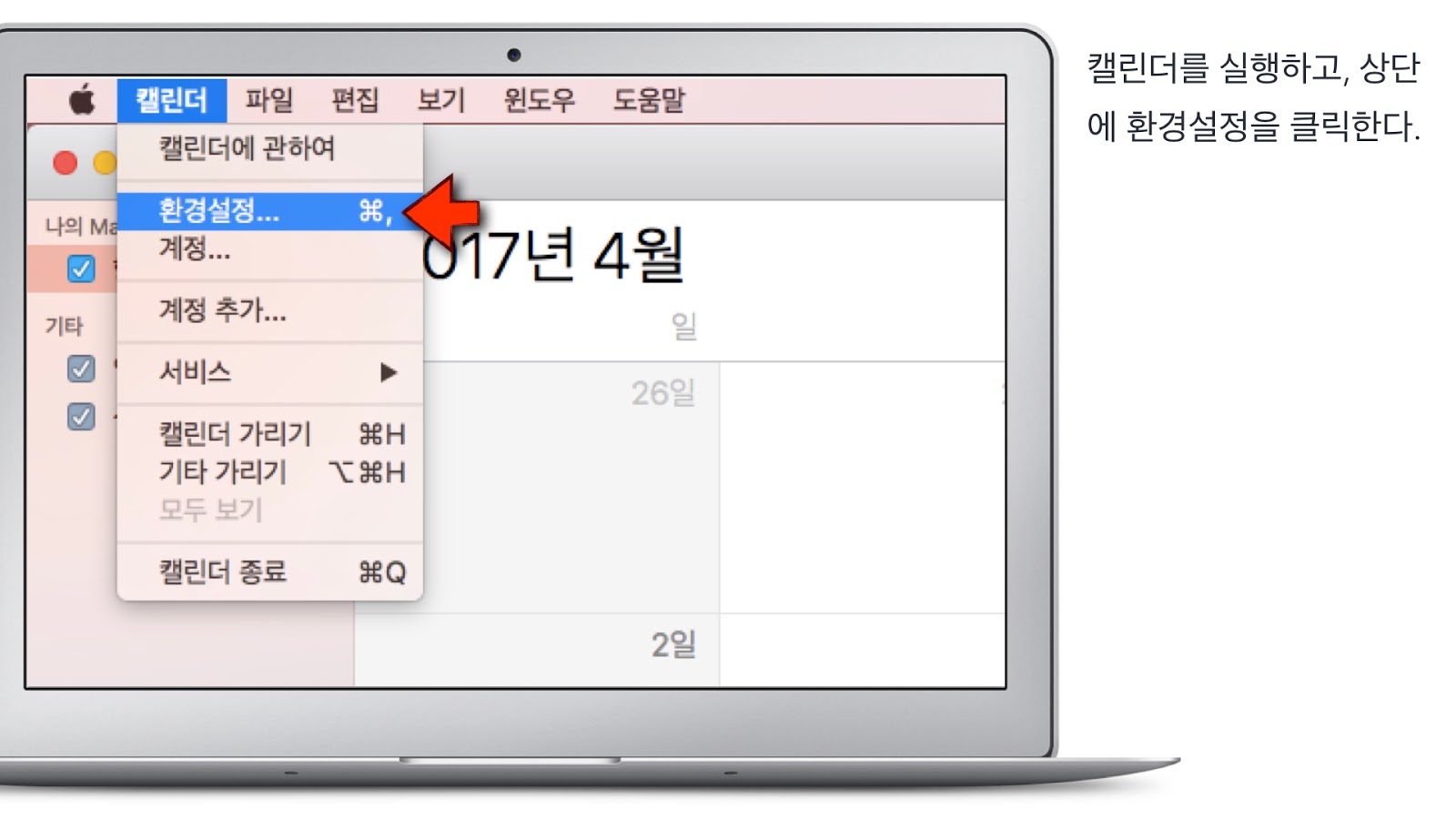
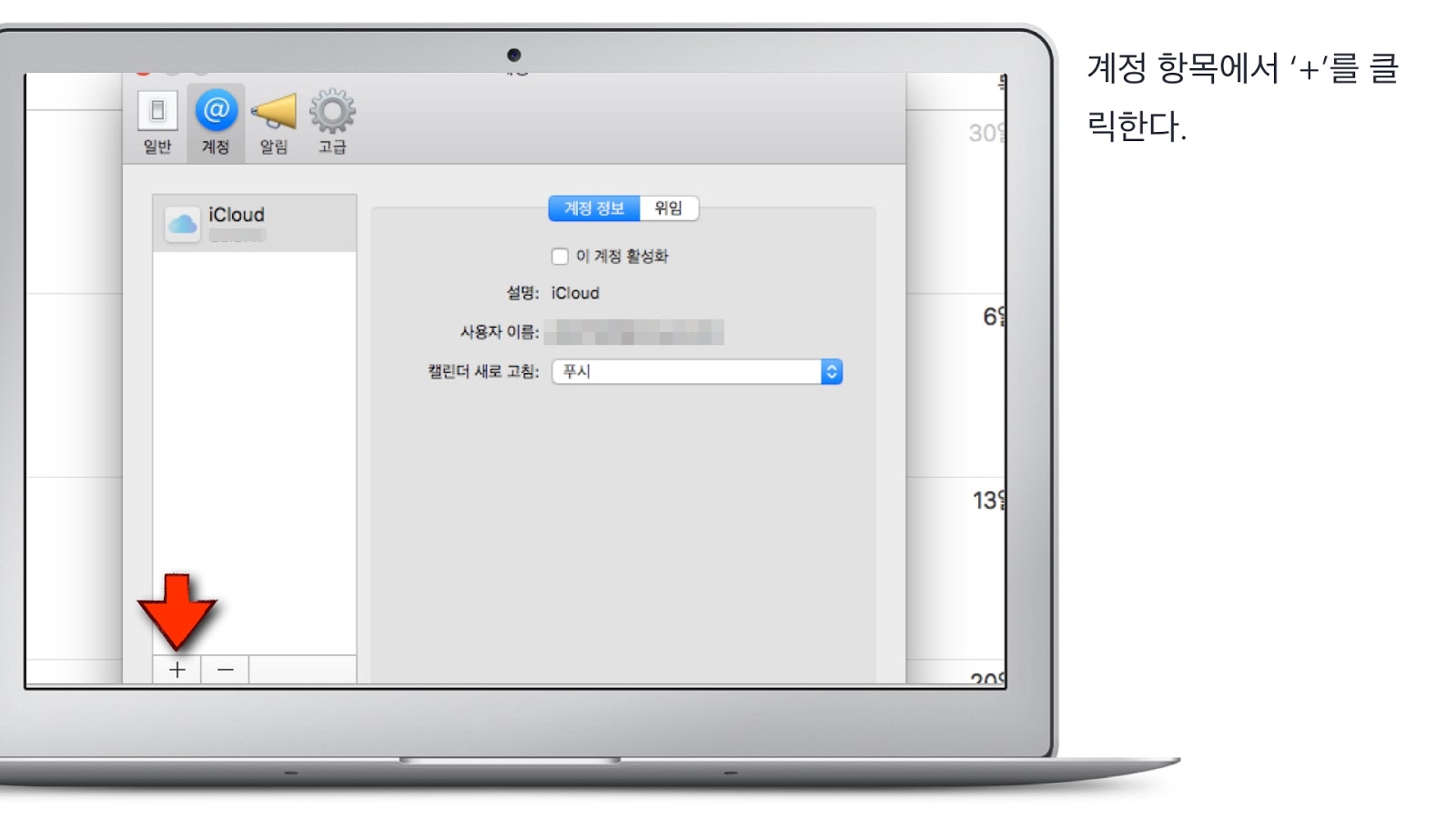
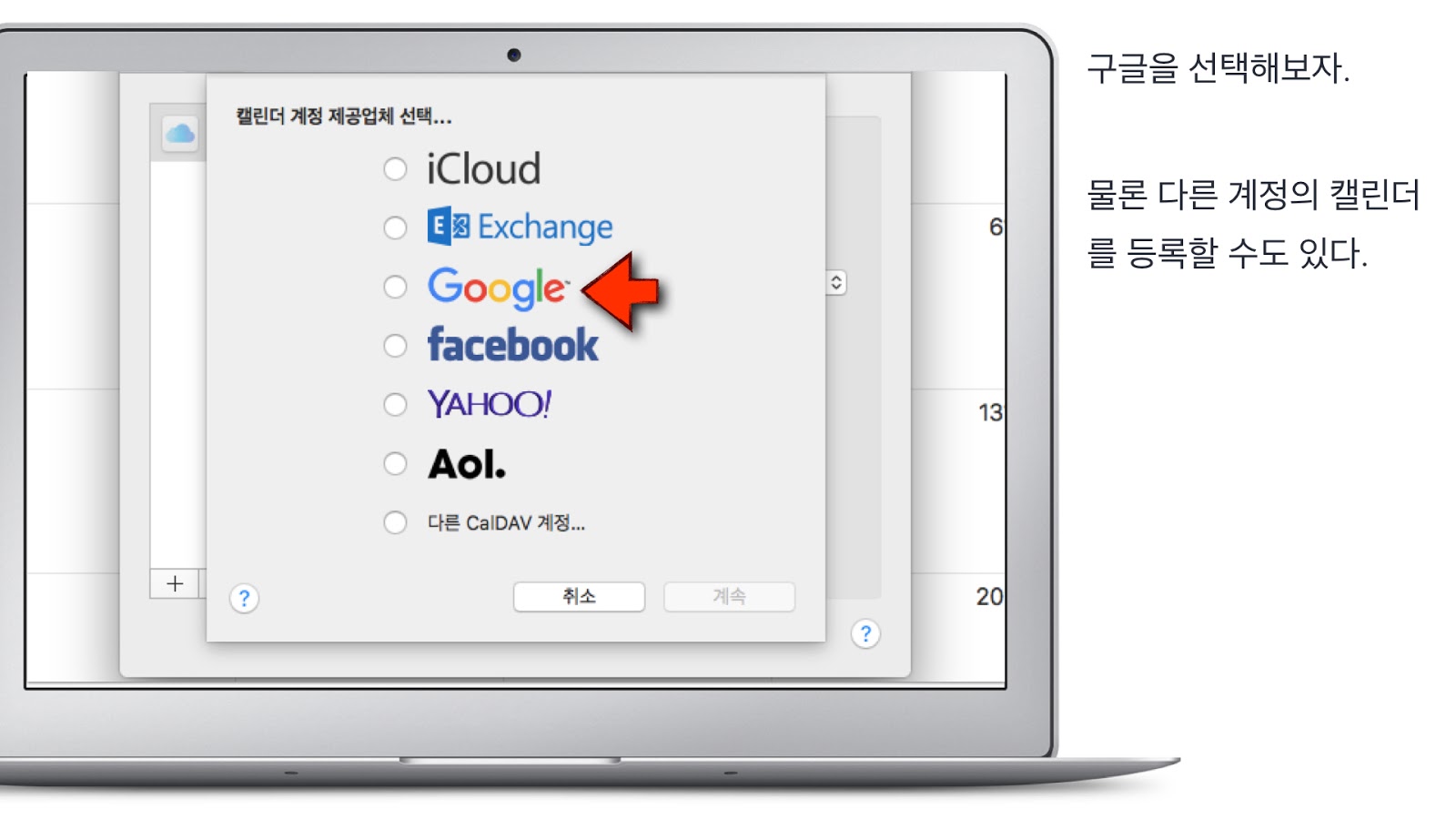
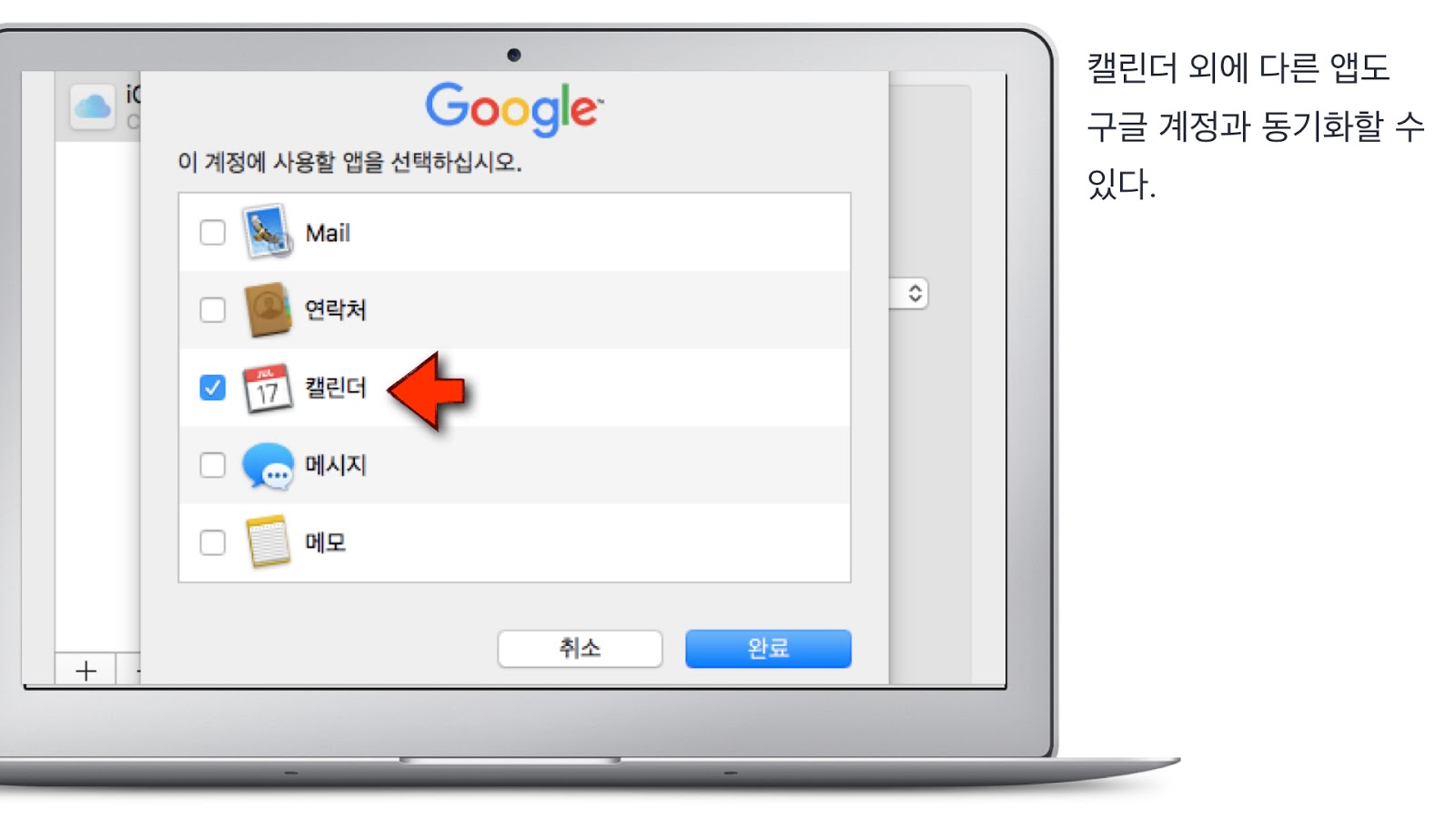
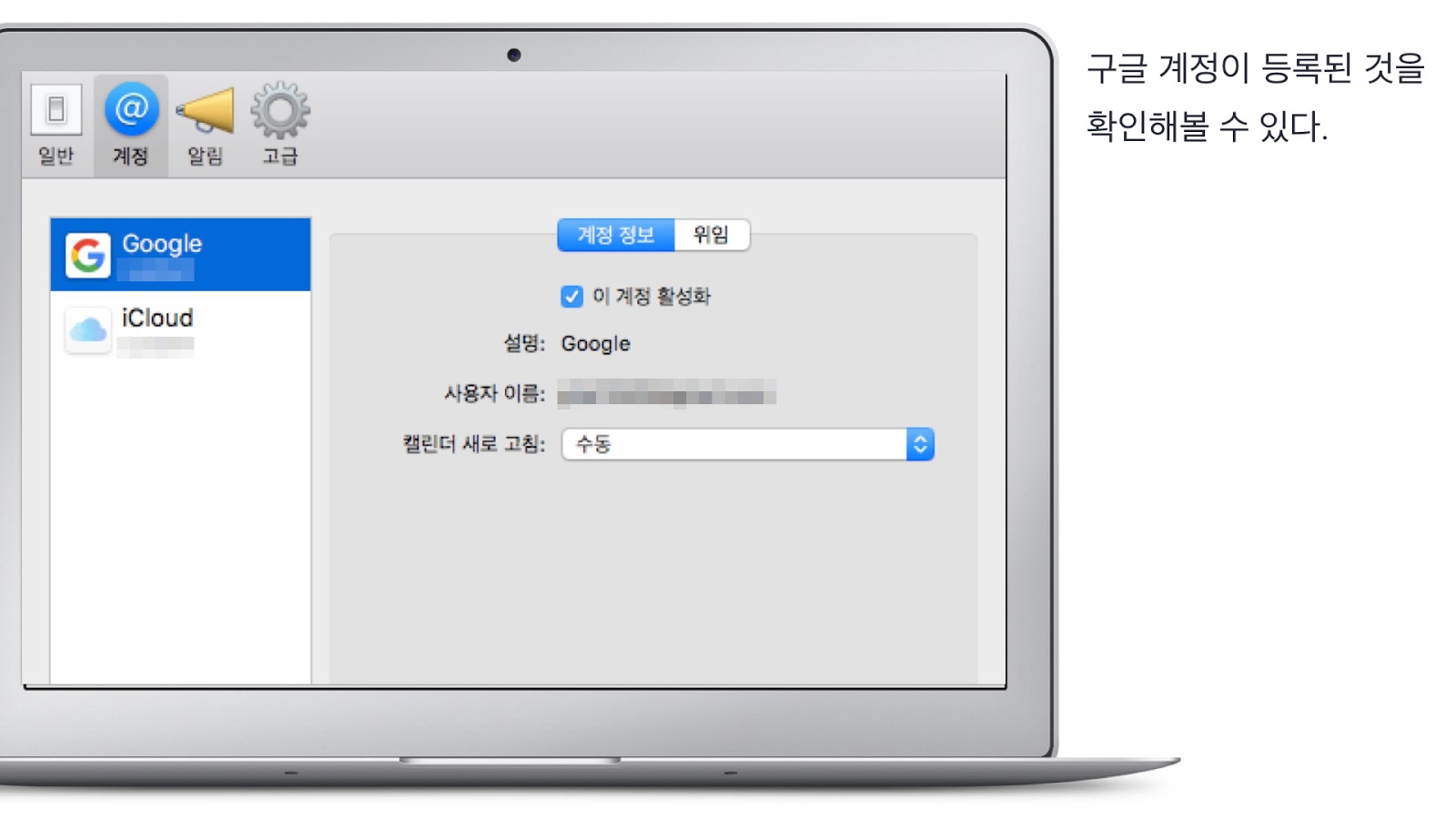
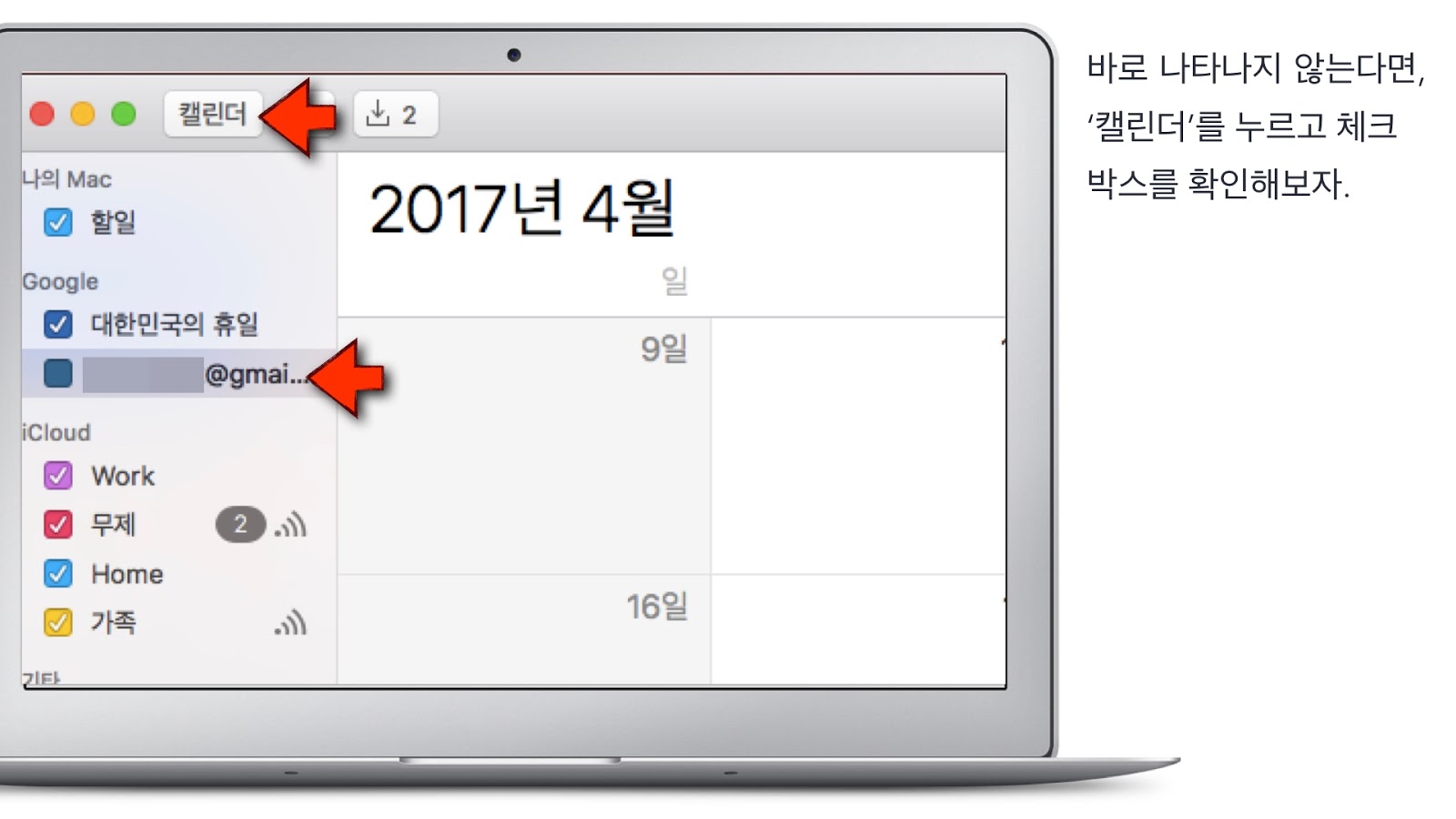
IE9 이상으로 브라우저를 업그레이드하거나, 크롬, 파이어폭스 등 최신 브라우저를 이용해주세요.